Animez des effets visuels avec les outils de figurines !
Salut les gars! J'ai eu cette idée il y a quelques jours et je voulais vraiment créer ce tutoriel pour décomposer le processus d'intégration des outils de figure (en particulier l'outil de remplissage au lasso) dans mon flux de travail d'animation.
Espérons que ces conseils vous aideront à accélérer votre propre processus et vous apprendront à créer des effets visuels sympas comme des explosions et des explosions d'énergie !!
Faites défiler vers le bas pour un bonus sur la façon de dessiner d'autres éléments !
Petit avertissement - ce n'est pas un guide pour les animateurs débutants ! J'utiliserai des fonctionnalités d'animation et des images clés, je vous suggère donc d'essayer certains des didacticiels officiels de clip studios pour comprendre comment démarrer et animer dans clip studio avant de plonger dans ce didacticiel.
J'utilise clip studio EX car il n'y a pas de limite d'images, mais vous pouvez également obtenir des résultats très similaires avec la version PRO !
N'oubliez pas d'aimer et de vous abonner si cette astuce vous a plu !

Planification et vignettes
Décidez de ce qui va se passer dans votre scène !
Créez des vignettes pour décider de l'emplacement de tous les objets ou personnages -
De quelle manière l'énergie/l'élément se déplace-t-il ? Le but est de créer une idée approximative rapide que vous pourrez suivre plus tard.
J'ai décidé d'ajouter mon personnage d'origine et de lui faire tirer un rayon d'énergie de sa main.
Brouillon
Sur un nouveau canevas, créez une nouvelle chronologie. Vous pouvez trouver la chronologie en allant dans "Fenêtre > Chronologie" ou en utilisant la petite flèche en bas de l'écran.
J'ai réglé la fréquence d'images à 12 images par seconde.
Animez une version approximative très rapide des formes que vous souhaitez.
J'ai inséré mon personnage et j'ai commencé à dessiner les faisceaux d'énergie et l'explosion. J'ai essayé de le décomposer en formes géométriques et amorphes simples.
finalement, j'ai fini par ajouter un peu de poussière aux pieds car je veux que le personnage soit repoussé par l'explosion.
Astuce de pro : l'ajout d'un plan de masse ou d'une grille de perspective vous aidera à ancrer vos effets et à les faire s'intégrer dans leur environnement.

Vous pouvez même tester l'angle et le mouvement de la caméra en insérant le dossier d'animation dans un dossier de caméra 2D.
J'ai ajouté une légère secousse avec des images clés réglées sur le mode de maintien et un panoramique de la caméra alors que l'explosion explose avec des images clés de type lisse.

Animer avec les outils Figure
Réduisez l'opacité des calques de brouillon et ajoutez un nouveau dossier d'animation. Je recommande fortement d'utiliser un dossier différent pour chaque élément afin que vous puissiez ajuster et ajouter des images clés plus tard.
nous utiliserons d'abord
OUTIL ÉCLIPSE
Le premier élément est la boule d'énergie. Pour le créer, utilisez l'outil éclipse. vous pouvez le trouver en allant dans les sous-outils "outils de figure> dessin direct".
Maintenez la touche Maj enfoncée et faites glisser la forme pour un cercle parfait.
J'utilise deux images clés pour que la balle commence petit et grandisse.
faites glisser le bord des cellules d'animation et ajustez pour n'afficher que sur les images la balle apparaît.
Créons maintenant un champ de force/une ondulation :
Utilisez l'outil éclipse pour dessiner des boucles autour de la main, j'ai dessiné chacune sur un dossier différent. Ajoutez des images clés pour qu'elles commencent petit, avancent et deviennent plus grandes.
Progrès jusqu'ici :

Ajoutons ensuite les faisceaux lumineux :
Je vais utiliser deux outils différents pour les créer - LASSO FILL et STRAIGHT LINE
Utilisez l'outil de remplissage au lasso pour ajouter des formes en forme de ligne sinueuses et nettes. Cet outil est génial car dès que vous sélectionnez une forme, il se remplit automatiquement de couleur.
ça marche aussi comme gomme !
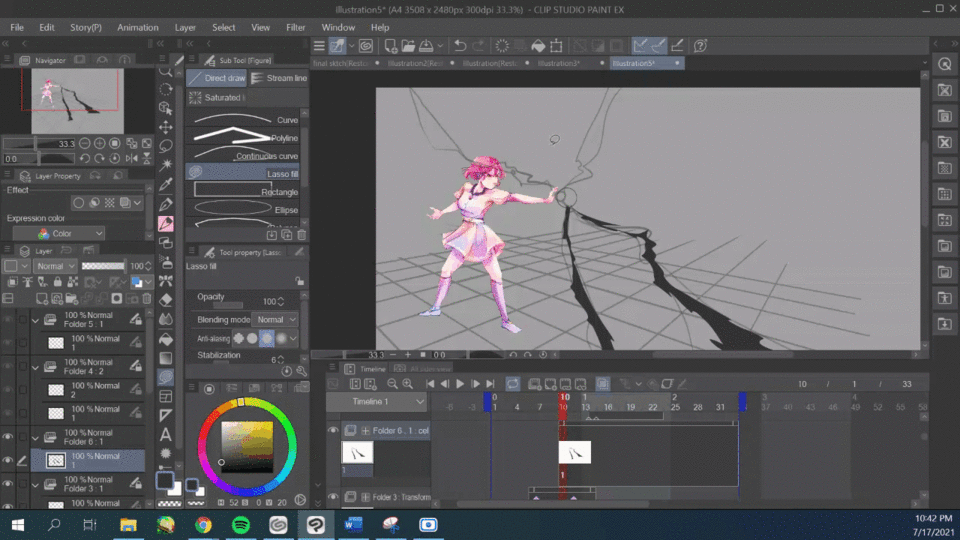
Sur un nouveau cadre, utilisez l'outil Ligne droite pour dessiner des poutres droites là où se trouvaient les lignes ondulées.
utilisez cet outil en cliquant dessus et en le faisant glisser à l'endroit souhaité.
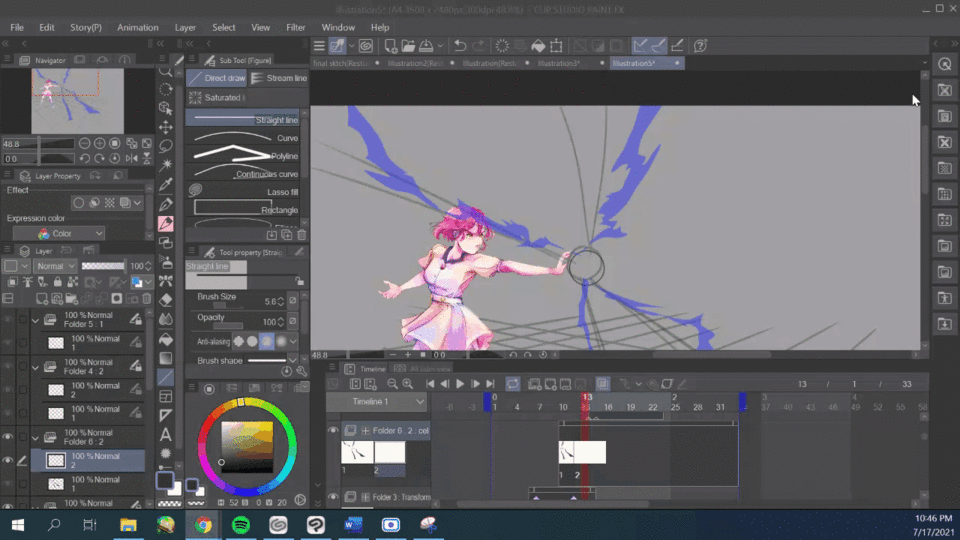
Créons ensuite l'explosion d'énergie.
Utilisez l'outil de remplissage au lasso pour créer différentes formes en fonction du brouillon.
J'ai ajouté une forme d'explosion et je l'ai lentement fait disparaître en la divisant en formes plus petites.

Sur un nouveau dossier d'animation, j'ajoute plus de détails à l'explosion de puissance en utilisant une couleur plus foncée. Je coupe le dossier d'animation dans le dossier d'animation d'explosion précédent pour dessiner facilement à l'intérieur des lignes.
Mettez ces deux calques d'animation dans un seul dossier normal.
Progrès jusqu'à présent :
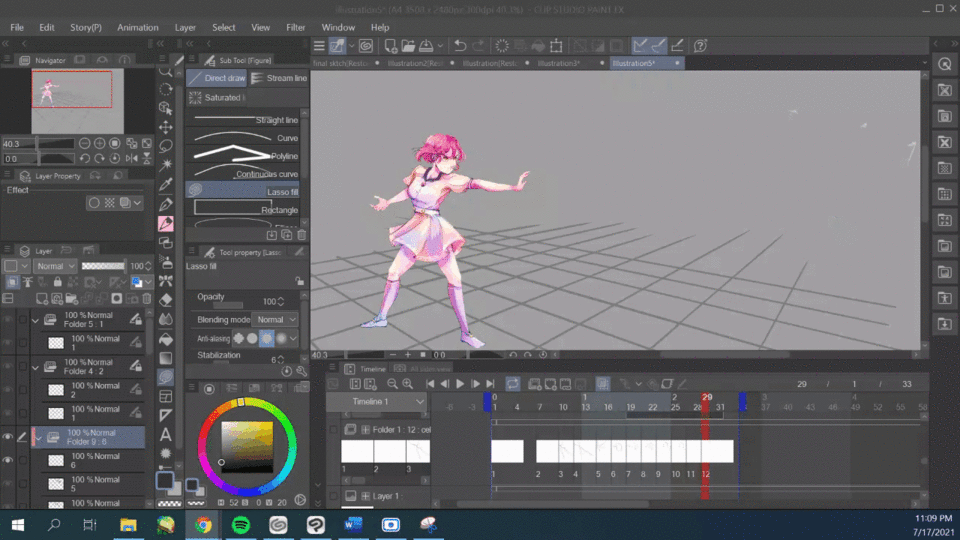
Ajouter des couleurs
Ensuite, sur un nouveau dossier d'animation, utilisez l'outil seau pour remplir chaque image
(pour la boule et les faisceaux lumineux)
Une fois que vous avez terminé, vous pouvez masquer le calque de ligne ou modifier sa couleur pour qu'elle corresponde au remplissage.
J'ai également dessiné à la main avec un stylo G sur les éclipses les plus dynamiques et les pétillantes.
Facultatif : ajoutez des images intermédiaires et des détails
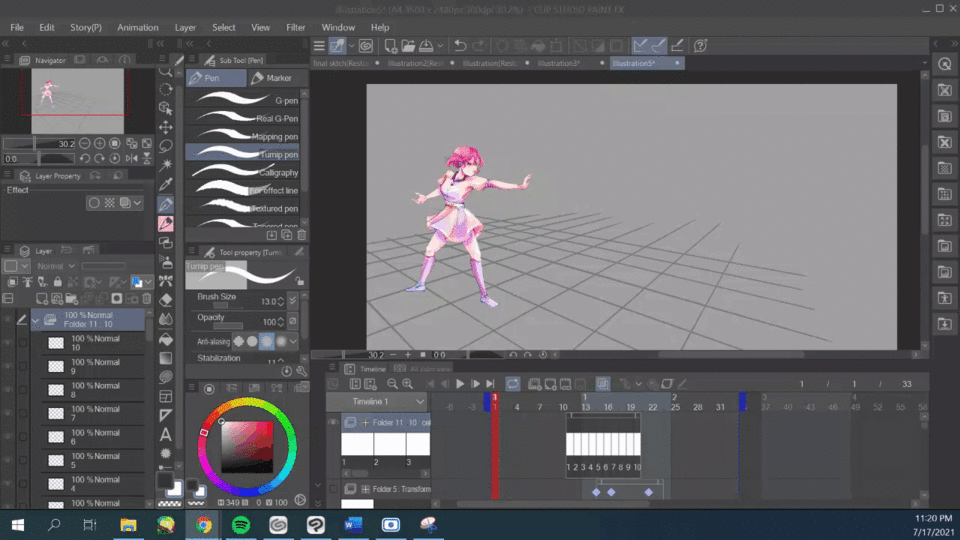

Ajoutez de la couleur aux effets en sélectionnant leurs calques et en choisissant l'option "Ajouter de la couleur". choisissez des couleurs en fonction du type d'élément dont il s'agit.
(par exemple : bleu pour l'électricité, oranges et jaune pour le feu, etc.)
Vous pouvez regrouper les couleurs dans un dossier, ajouter des calques de correction et un dégradé de superposition à l'intérieur du dossier pour un changement de couleur parfait !
La touche finale
Ajoutez une lueur sur les formes avec un pinceau doux dans un nouveau dossier d'animation.
Ajoutez un arrière-plan et des calques de correction. J'ai utilisé l'une des options 3D de clip studio.
Corrigez les problèmes de synchronisation si nécessaire, recadrez la taille de la toile aux proportions de l'écran large.
Insérez le tout dans un dossier de caméra 2D. ajoutez des images clés pour le shake et le panoramique.
Facultatif : j'ai mis le personnage et les couches de poussière dans un seul dossier et j'ai ajouté des images clés pour les pousser plus loin dans le dos une fois l'explosion déclenchée.

RÉSULTAT FINI !

Éléments bonus
Vous pouvez appliquer la méthode de remplissage Lasso pour créer différents éléments pour votre animation et vos dessins.
Rappelles toi:
1. Bloquez la forme
2. Ajoutez une couleur secondaire sur un calque tronqué, répétez l'étape avec la troisième couleur si nécessaire.
3. Ajoutez une couche de lueur ou de superposition au-dessus
























Commentaire